Afsendelse af samme dokument til flere modtagere (sekventiel udsendelse)
Denne printer giver dig mulighed for at forberede afsendelsen af det samme dokument til maksimalt 101 modtagere samtidigt. Modtagerne kan angives ved en kombination af indtastning af fax-/telefonnumrene og valg af de registrerede modtagere (den specifikke modtagers nummer og gruppeopkaldet).
Der kan angives følgende antal modtagere i kombination.
-
Den modtager, der registreres for printeren:
Op til 100 (i alt for den specifikke modtagers nummer og gruppeopkaldet)
-
Indtastning af fax-/telefonnumre eller genopkald:
1
 Vigtigt
Vigtigt
-
Det er muligt, at faxer når frem til utilsigtede modtagere pga. forkert tastning eller ukorrekt registrering af fax-/telefonnumre. Når du sender vigtige dokumenter, anbefaler vi, at du sender dem et efter et, efter du har talt i telefon.
 Bemærk
Bemærk
-
Hvis du hyppigt sender dokumenter til den samme gruppe modtagere, kan du gruppere disse numre til gruppeopkald. Dette giver dig mulighed for at sende dokumenter til alle modtagerne i gruppen med en enkelt handling.
-
Yderligere oplysninger om de grundlæggende afsendelsesfunktioner:
-
Svip skærmbilledet HJEM, og tap derefter på
 FAX.
FAX.Standbyskærmbilledet for fax vises.
-
Rediger afsendelsesindstillingerne efter behov.
-
Angiv første modtager.
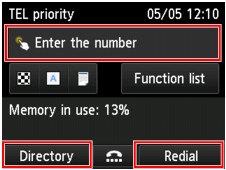
Angiv den første modtager ved hjælp af en af følgende metoder.
-
Ved at angive den modtager, der er registreret for printeren:
Tryk på Telefonbog (Directory), og angiv modtageren.
-
Ved at indtaste fax-/telefonnumre:
Tryk i feltet til indtastning af fax-/telefonnumre, og indtast nummeret.
 Bemærk
Bemærk-
Hvis Genindt. af faxnummer (FAX number re-entry) i Sikkerhedskontrol (Security control) under Faxindstillinger (FAX settings) er indstillet til TIL (ON), skal du indtaste nummeret igen.
-
-
Ved genopkald:
Tryk på Genopkald (Redial), og vælg et nummer i logfilerne over udgående opkald.
-
-
Tilføj modtager.
-
Tryk på Tilføj modtag. (Add recipient).
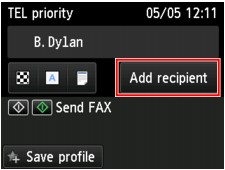
Listen over modtagerne vises.
-
Vælg en metode til at tilføje modtager.
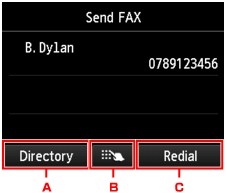
-
Tilføjer modtageren fra de registrerede modtagere.
-
Tilføjer modtageren ved at indtaste fax-/telefonnumre, hvis du angav en første modtager fra de registrerede modtagere.
-
Tilføjer modtageren ved at vælge et nummer fra logfilerne over udgående opkald, hvis du angav en første modtager fra de registrerede modtagere.
-
-
Tilføj en modtager.
Tilføj en modtager i henhold til den valgte metode.
Skærmbilledet Sekventiel udsendelse (Sequential broadcasting) vises efter angivelse af flere modtagere.
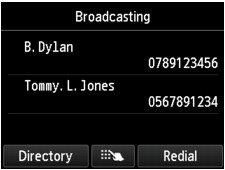
-
Hvis du vil tilføje en modtager mere, skal du gentage samme procedure.
 Bemærk
Bemærk- Du kan enten angive modtageren ved at indtaste fax-/telefonnummeret eller ved at vælge et nummer fra logfilerne over udgående opkald.
- Hvis du vil slette en modtager, skal du trykke på den modtager, som du vil slette fra listen. Når bekræftelsesskærmbilledet vises, skal du trykke på Ja (Yes) for at slette modtageren.
-
-
Tryk på knappen Farve (Color), hvis du vil foretage direkte afsendelse i farver, eller knappen Sort (Black), hvis du vil foretage afsendelse i sort-hvid.
 Vigtigt
Vigtigt- Direkte afsendelse i farver er kun tilgængelig, når modtagerens faxenhed understøtter farvefaxer.
 Bemærk
Bemærk
-
Hvis du vil annullere en faxoverførsel, skal du trykke på knappen Stop. Hvis du vil annullere en faxoverførsel, mens den er i gang, skal du trykke på knappen Stop og derefter følge instruktionerne på den berøringsfølsomme skærm.
Når du trykker på knappen Stop, annulleres faxoverførslen til alle de angivne modtagerne. Du kan ikke annullere en faxoverførsel til kun en modtager.
- Hvis dokumentet forbliver i ADF'en, efter at der er trykket på knappen Stop, mens scanningen er i gang, vises Dokument i ADF. Tryk på [OK] for at skubbe dokumentet ud. (Document in ADF. Tap [OK] to eject document.) på den berøringsfølsomme skærm. Hvis du trykker på OK, skubbes de resterende dokumenter automatisk ud.

